Не дозволяйте поганому джойстику зіпсувати вам задоволення
- Ігрові контролери для ПК стають все більш популярними, і знайти контролер, який відповідає вашим потребам, стало легше, ніж будь-коли.
- Однак не завжди все працює, і ви можете зіткнутися з деякими проблемами, щоб ваш контролер працював у Overwatch.
- Рішення може бути таким же простим, як зміна USB-портів, або дещо складнішим із усуненням несправностей, яке потребує кількох налаштувань.

XВСТАНОВИТИ, НАТИСНУВШИ ЗАВАНТАЖИТИ ФАЙЛ
Це програмне забезпечення забезпечить працездатність ваших драйверів, убезпечуючи вас від поширених комп’ютерних помилок і апаратних збоїв. Перевірте всі драйвери зараз у 3 простих кроки:
- Завантажте DriverFix (перевірений файл завантаження).
- Натисніть Розпочати сканування знайти всі проблемні драйвери.
- Натисніть Оновлення драйверів щоб отримати нові версії та уникнути збоїв у роботі системи.
- DriverFix завантажено 0 читачів цього місяця.
Якщо ви граєте в Overwatch на ПК, швидше за все, вам знадобиться контролер. Це не тільки робить речі зручнішими, але й підвищує точність ваших рухів. Але що станеться, коли ваш контролер спрацює?
Overwatch є одним із найкращі шутери від першої особи з великою різноманітністю ігрових режимів, що робить його культовим фаворитом серед любителів ігор.
Найпоширенішими причинами проблем із контролером є ослаблення або пошкодження кабелю USB. Переконайтеся, що контролер підключено до правильного порту комп’ютера, а кабель надійно під’єднано до обох пристроїв.
Чи підтримує Overwatch на ПК контролер?
Overwatch — це гра, розроблена для крос-плеєрних платформ. У неї можна грати за допомогою миші та клавіатури, але при бажанні нею все одно можна насолоджуватися за допомогою контролера. Гра підтримує широкий спектр контролерів.
Чи можна грати в Overwatch за допомогою контролера PS4 на ПК?
Крім контролерів Blizzard, ви також можете грати в Overwatch з іншими контролерами. Контролер PS4 — чудовий вибір для комп’ютерних ігор, оскільки він має всі необхідні кнопки та ручки, а також деякі додаткові функції, які роблять його ще кращим.
Вона зручна, нею чудово користуватися, і вона має гарний набір кнопок і джойстиків, які забезпечують більше контролю, ніж будь-яка інша консоль.
Overwatch не особливо вимогливий до того, які сторонні контролери ви використовуєте з ним. Це просто повинен бути контролер, який працює з вашою версією ОС.
Як я можу виправити контролер ПК, якщо він не працює в Overwatch?
1. Перемикання портів USB
Якщо ви використовуєте дротовий контролер, спробуйте переключитися на інший порт USB. Можливо, конкретний порт, який ви використовуєте, пошкоджений або це порт USB 3.0, і вам потрібно переключитися на USB 2.0.
Багато сучасних контролерів використовують кабель USB 3.0, який може нормально працювати в деяких іграх, але не в інших. Порти USB 3.0 зазвичай швидші за аналоги USB 2.0, але вони не завжди сумісні з більшістю геймпадів.
Також переконайтеся, що всі кабелі під’єднано належним чином і надійно, щоб вони не від’єдналися.
2. Оновіть драйвери
Несумісність завжди виникає в найгірший час. Більшість із них викликані застарілими або відсутніми драйверами та впливають на периферійні пристрої, такі як контролери ПК та інші зовнішні пристрої.
Відомо, що ця проблема часто трапляється з гравцями Overwatch, тому ми рекомендуємо оновити всі драйвери до останніх версій.
У більшості випадків загальні драйвери для апаратного забезпечення та периферійних пристроїв вашого ПК не оновлюються належним чином системою. Існують ключові відмінності між загальним драйвером і драйвером виробника.Пошук потрібної версії драйвера для кожного апаратного компонента може стати виснажливим. Ось чому автоматизований помічник може допомогти вам знайти та оновити вашу систему за допомогою правильних драйверів кожного разу, і ми настійно рекомендуємо DriverFix. Ось як це зробити:
- Завантажте та встановіть DriverFix.
- Запустіть програмне забезпечення.
- Дочекайтеся виявлення всіх несправних драйверів.
- DriverFix тепер покаже вам усі драйвери, які мають проблеми, і вам потрібно лише вибрати ті, які ви хотіли б виправити.
- Зачекайте, поки програма завантажить і встановить найновіші драйвери.
- Перезапустіть ПК, щоб зміни набули чинності.

DriverFix
Забезпечте бездоганну роботу драйверів компонентів комп’ютера, не піддаючи комп’ютер ризику.
Відвідайте веб-сайт
Відмова від відповідальності: цю програму потрібно оновити з безкоштовної версії, щоб виконувати певні дії.
3. Запустіть засіб усунення несправностей Bluetooth
- Натисніть вікна натисніть клавішу Налаштування.

- Виберіть система на лівій панелі та натисніть Усунення несправностей на правій панелі.

- Натисніть на Інші засоби вирішення проблем.

- Перейдіть до Bluetooth і натисніть на бігти кнопку.

ПРИМІТКА
Цей метод працює лише для бездротових контролерів.
4. Змініть налаштування чутливості контролера
Якщо у вас виникли проблеми з грою Overwatch під час використання контролера ПК, цю проблему можна вирішити, змінивши налаштування чутливості самого контролера. Можливо, ви встановили їх занадто високо або занадто низько, що може вплинути на вашу здатність цілитися.
Налаштування чутливості визначає, скільки вводу потрібно від вас, щоб виконати дію на екрані. Якщо він занадто низький або занадто високий, у вас можуть виникнути проблеми з його роботою в Overwatch.
- Редмонд оголошує, що RDR2 знову доступний у Windows 21H2
- Помилка NVIDIA GeForce Now 0xc0f1103f: 7 способів її вирішення
5. Оновіть свою ОС
Якщо ви використовуєте старішу версію Windows, можливо, вона спричиняє проблему з контролером ПК, який не працює в Overwatch.
Останні оновлення програмного забезпечення, встановлені на вашому комп’ютері, особливо ті, що стосуються ігрових периферійних пристроїв, таких як контролери та миші, зазвичай містять виправлення помилок та інші покращення.
Також може бути ймовірність того, що в одному з цих оновлень є якась помилка, яка спричиняє проблеми за допомогою контролера, щоб ви також могли спробувати видалити останні оновлення та перевірити, чи проблема зберігається.
6. Вимкніть налаштування вибіркового призупинення USB
- Вдарити вікна ключ, вид Панель управління у рядку пошуку та натисніть ВІДЧИНЕНО.

- Тип Параметри живлення у рядку пошуку та натисніть, щоб відкрити.

- Виберіть Змінити налаштування плану поруч з Збалансований (рекомендовано) варіант.

- Натисніть на Змініть додаткові параметри живлення.

- Розгорнути налаштування USB потім у розкривному списку під Налаштування вибіркового призупинення USB, натисніть на Вимкнено потім натисніть Застосувати/ОК щоб зберегти зміни.
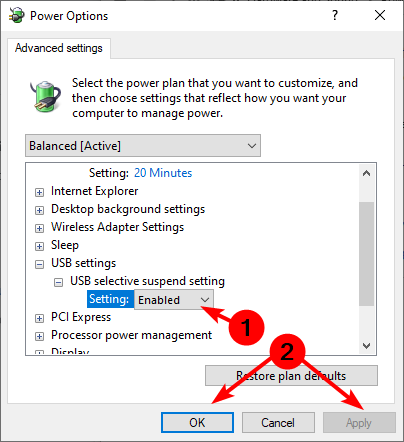
Як підключити контролер PS5 до ПК Overwatch?
Якщо у вас є контролер PS5 і ви грали в Overwatch на PS4, можливо, вам цікаво, як використовувати його на ПК. Це можливо, але це вимагає додаткової роботи, щоб усе налаштувати.
Ви можете використовувати свій контролер PS5 із Overwatch на ПК, але вам потрібно буде завантажити програму стороннього розробника, наприклад DS4Windows.
Як запобіжний захід, завантаження емулятора DS4 з неофіційних веб-сайтів може наразити ваш ПК на шкідливі програми та віруси. Отже, випливає, що an антивірусну програму для вашої PS5 не підлягає обговоренню, якщо ви хочете залишатися захищеними.
Якщо ви шукаєте більше різноманітності, у нас є чудова рекомендація щодо більшості чутливі ігрові контролери для ПК що покращить ваш ігровий досвід.
Якщо ви зіткнетеся з ситуацією, коли Windows 11 не розпізнає ваш геймпад, у нас є експертна стаття про те, як вирішити цю проблему.
Як завжди, ми цінуємо ваш відгук, і цього разу ми хотіли б знати, яке рішення спрацювало для вас. Напишіть нам коментар нижче.
Виникли проблеми? Виправте їх за допомогою цього інструменту:
СПОНСОРОВАНО
Якщо наведені вище поради не допомогли вирішити вашу проблему, на комп’ютері можуть виникнути глибші проблеми з Windows. Ми рекомендуємо завантаження цього інструменту відновлення ПК (оцінка «Чудово» на TrustPilot.com), щоб легко їх вирішити. Після встановлення просто натисніть Розпочати сканування кнопку, а потім натисніть на Відремонтувати все.

![Вирішення проблем із голосовим чатом Overwatch [ПОСІБНИК ГАМЕРА]](/f/e5e58747c3b0e43ca78684fbd1ea3f72.jpg?width=300&height=460)
